0220重点税源纳税人端操作手册V10.docx
《0220重点税源纳税人端操作手册V10.docx》由会员分享,可在线阅读,更多相关《0220重点税源纳税人端操作手册V10.docx(16页珍藏版)》请在冰豆网上搜索。
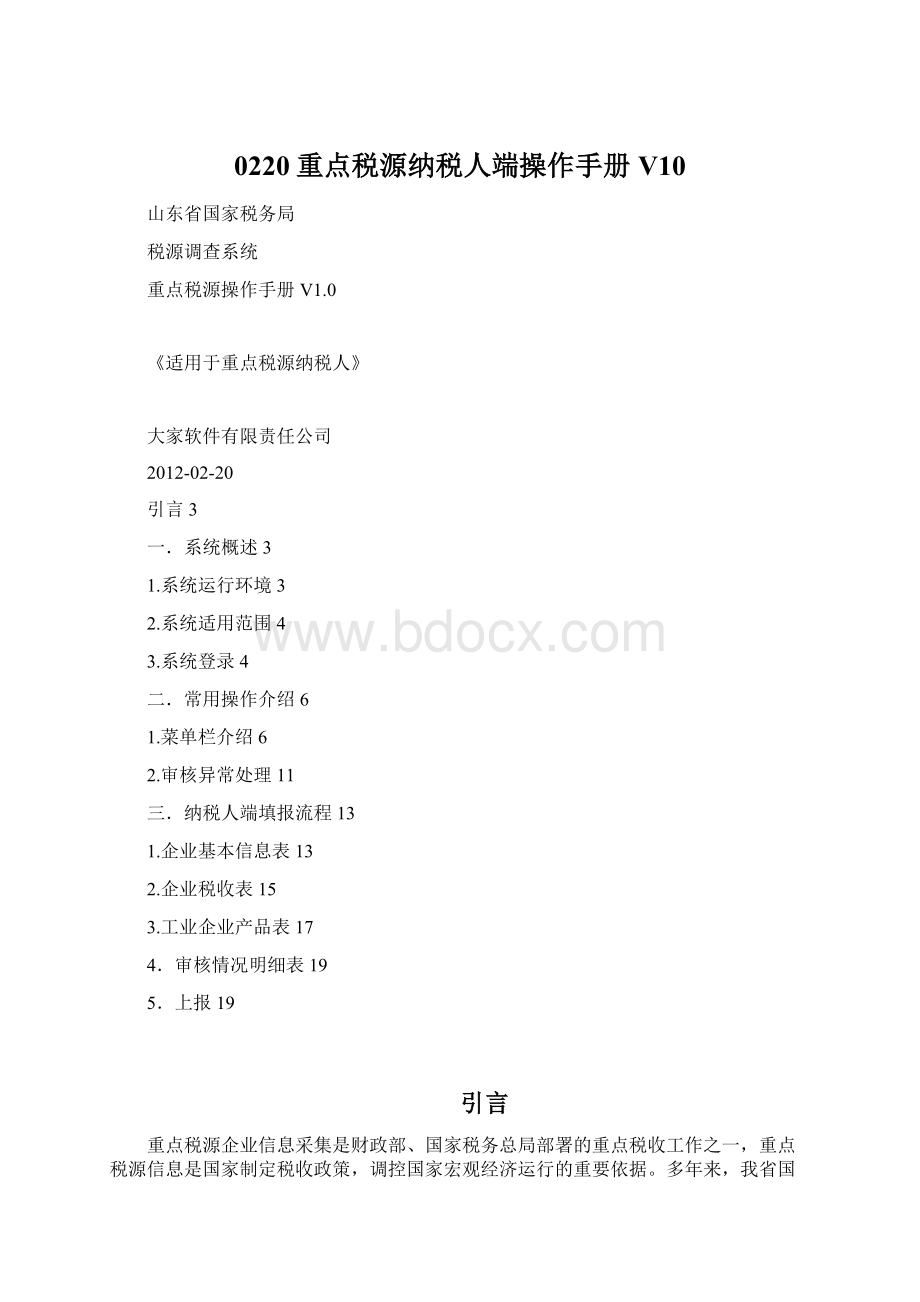
0220重点税源纳税人端操作手册V10
山东省国家税务局
税源调查系统
重点税源操作手册V1.0
《适用于重点税源纳税人》
大家软件有限责任公司
2012-02-20
引言3
一.系统概述3
1.系统运行环境3
2.系统适用范围4
3.系统登录4
二.常用操作介绍6
1.菜单栏介绍6
2.审核异常处理11
三.纳税人端填报流程13
1.企业基本信息表13
2.企业税收表15
3.工业企业产品表17
4.审核情况明细表19
5.上报19
引言
重点税源企业信息采集是财政部、国家税务总局部署的重点税收工作之一,重点税源信息是国家制定税收政策,调控国家宏观经济运行的重要依据。
多年来,我省国税部门采用国家税务局下发的重点税源系统(TRAS)采集该类信息,纳税人对此项工作给予了极大的支持与配合。
由于TRAS系统是单击版软件,不便于纳税人填报数据,税务机关为收集、查询、统计、审核数据付出了巨大的劳动。
随着税收技术的发展,电子政务成为信息化发展的方向,采用网上信息采集、网上数据处理,可以极大提高信息处理的质量和效率。
本着提高税务机关纳税服务质量、减轻纳税人负担的原则,我们按照国家税务总局对重点税源管理的要求和TRAS软件采集数据的标准,开发了重点税源信息采集系统。
为方便纳税人使用,我们将该系统集成到了山东省国税局网上办税平台,重点税源企业登录网上办税平台即可使用“税源调查”模块进行信息填报。
一.系统概述
1.系统运行环境
(1)硬件
企业端建议配置:
CPU:
PentiumIII1GB以上
内存:
256MB以上
硬盘:
1GB可用空间
网络:
能够上互联网
(2)软件
操作系统:
WindowsXP/Windows2003/Windows2000/Windows98/WindowsVista;
浏览器:
MicrosoftInternetExplorer6.0;
2.系统适用范围
本系统只适用于纳入重点税源管理范围的企业填报。
3.系统登录
如图1所示:
图1
纳税人根据所用上网线路类型(联通或者电信),在地址栏输入对应的网址,即可打开山东省国家税务局网上办税平台登录页面。
如图2所示:
图2
用户输入正确的纳税人识别号、密码,然后点击“登录”按钮,如果输入全部正确则进入山东省国家税务局网上办税平台主界面。
(注:
初始密码为666666)如图3所示:
图3
第一次登陆本系统,请务必点击“个人设置”进行密码修改。
第一次使用时,报送状态为“未报送”。
纳税人点击左侧功能操作区中的“我的权限”菜单,选择“税源调查”下的“2012年重点税源”模块,进入重点税源采集系统的填报界面。
如图4所示:
图4
点击“在线填报”进入报表,开始进行数据的录入操作。
当前状态下显示为“未上报”。
该系统包括月度报表和季度报表,本文档以月度报表为例介绍基本功能和常用操作。
二.常用操作介绍
常用操作包括两方面,一是报表上方的菜单栏,二是审核异常处理部分。
1.菜单栏介绍
其中菜单栏包括:
查看、报表、缩放、打印、审核、保存及上报按钮。
如图5所示:
图5
(1)、查看菜单:
包括“任务填报说明”、“表元填报说明”及“审核信息”3个子菜单。
如图6所示:
图6
1.任务填报说明:
点击可以查看2012年重点税源企业填报说明。
如图7所示:
图7
2.表元填报说明:
默认为打开报表时自动选择。
将鼠标放在相应栏次,自动显示该表元的填报说明。
取消表元填报说明后,表元的填报说明将不再显示。
(注:
表元即为单元格)
3.审核信息:
点击“审核信息”按钮,系统将自动在所填写报表下方打开本表的审核信息框。
如图8所示:
图8
(2)、报表菜单:
“重点税源企业基本信息表”、“重点税源企业税收表”、“重点税源工业企业主要产品与税收信息表”及“审核情况明细”4个子菜单。
选择不同子菜单,可在各个表单之间的自由切换。
如图9所示:
图9
(3)、缩放菜单:
包括缩小放大的各种比例。
如图10所示:
图10
(4)、打印菜单:
实现报表的打印,如图11所示:
图11
点击打印选择表后,进入以下界面,如图12所示:
图12
可以点击“打印”按钮直接打印,也可以点击“直接打印”进行打印;通过点击“页面设置”来设置页边距、选择纸张;还可以点击“打印预览”来设置页边距,进行打印。
(5)、审核菜单:
包括“审核当前表”、“审核所有报表”2个子菜单。
如图13所示:
图13
1.审核当前表:
只对当前选中报表进行审核,不审核未被选中的报表。
2.审核所有报表:
对所有的报表进行统一审核。
(6)保存菜单:
填写完数据后,请务必及时保存报表,防止数据丢失。
如图14所示:
图14
(7)、上报菜单:
点击“上报的服务器”,可将填写完成并经过审核后的报表数据保存到服务器上。
如图15所示:
图15
(8)、报表下方的报表切换按钮。
与上面介绍的“报表”按钮功能相同,都是用来进行各报表之间的切换。
如图16所示
图16
2.审核异常处理
报表填报完成后,务必要进行审核操作,帮助用户检查数据填报质量,及时发现填报错误。
如报表审核出现错误,会在报表下方出现审核错误信息框。
如图17所示:
图17
逐行点击下方错误信息,相应的异常数据表元将以红色显示,如图18所示:
图18
首先判断红色提示的数据是否属实,如因误操作填错数据,请及时修改;如数据符合企业实际情况,请双击下方对应出错信息行次,系统将自动打开“审核说明填写页面”,据实填写数据与系统审核不符的原因,其中说明内容可填写10-200个汉字。
只有所有错误信息说明填写完整之后才能进行报表“保存”操作。
如图19所示:
图29
在填写完成审核说明后点击“确定”按钮,系统将自动将该说明信息添加到“审核情况明细”表中,在错误信息框中,该行审核不通过信息不再显示。
填写审核说明前,如图20所示:
图20
填写审核说明后,如图21所示
图21
三.报表填写说明
1.企业基本信息表
必须先填写企业基本信息表,之后才可填写其它表。
如图22所示:
图22
白色字段为企业手工录入项;“
”字段为系统自动生成;“
”字段为从征管中获取信息;
注:
新增户显示格式为如图23所示:
图23
《基本信息表》年初一次性填报,随月报或季报一同上报,年内可随时调整变更事项和纠正差错。
为方便用户填写,本表单元格设定下拉列表,用户应根据企业实际情况选择。
同时,系统还提供上期已报送信息作为参考(在右侧以红色显示),如本期信息与上期一致,可双击右侧单元格,将上期数据自动添加到左侧单元格中;如本期信息发生变化,请据实填写。
注:
国民经济行业类别代码请按照2011年国民经济行业分类新标准(GB/T4754-2011)填写。
凡从事两种以上经济活动的,以主要经济活动的代码填报。
填报完成后,点击“审核”菜单,选择“审核当前表”选项,如果审核通过则可以进行保存或者上报操作,审核不通过则系统在报表下方自动显示未通过审核的错误信息,可根据情况选择填写审核异常说明或修改所填报的数据。
在表格的任何位置点击鼠标右键,会出现如图24所示菜单:
图24
如需保存报表,选择点击“保存”按钮对报表保存。
如需打印报表,选择点击“打印”按钮对报表打印。
如需导出报表,选择点击“导出Excel”按钮将,报表将导出为Excel文件。
2.企业税收表
如未保存“企业基本信息表”则无法填报本表。
《重点税源企业税收信息(月报)表》(简称《税收表》)是记录和反映重点税源企业税收信息的统计表。
分“增值税指标”、“消费税指标”、“营业税指标”、“企业所得税指标”、“进出口税收指标”“其他税收指标”、“代扣代缴各项税收指标”、“各项收费指标”以及“其他指标”九部分共113项指标。
其中3-115行所列指标为总局设置指标,116行以后为各级税务机关增加指标用的备用字段。
如图25所示:
图25
在征管数据列中,“
”单元格表示从税务机关征管系统中提取的纳税人已申报数据,白色单元格表示税务机关未采集过的数据。
纳税人如确认“本期”数据列将要填写的数据与“征管数据”列一致,则可双击右侧征管数据列单元格,系统将征管数据添加到“本期”单元格中。
在“本期”数据列中“
”单元格需纳税人填写。
“
”单元格为系统自动计算的本期数值,不需要纳税人填写。
“差异倍数”列为系统自动计算列,纳税人不需要填写。
填报完成后,点击右上方的“审核”按钮,选择“审核当前表”选项,如果审核通过则可以进行保存或者上报操作,审核不通过则系统在报表下方自动显示未通过审核的错误信息,可根据情况选择填写审核异常说明或修改所填报的数据
在表格的任何位置点击鼠标右键,会出现如图26所示菜单:
图26
选择点击“保存”按钮对报表保存。
如需打印报表,选择点击“打印”按钮对报表打印。
如需导出报表,选择点击“导出Excel”按钮,报表将导出为Excel文件。
3.工业企业产品表
如未保存“企业基本信息表”则无法填报本表。
工业产品表如图27所示:
图27
由于“工业企业主要产品与税收信息表”过长,只截取其中部分说明。
“计量单位”为自动获取选项,不需填写。
在本表中,“
”为纳税人根据所需申报公司的实际情况手动填写的数值或内容。
“
”表示系统自动计算单元格,不需要手动填写。
“产品名称(代码)”选项为下拉列表选项,纳税人员根据实际情况进行选择。
重点税源企业有涉及“产品编码”中的产品(服务)填写本表,如产品编码中没有的产品可以不填报本表(注:
煤炭、钢铁、汽车、卷烟、酒、植物油、糖、汽煤柴等油、化肥、农药、水泥、玻璃、有色、原矿等关系国计民生的物资必须填报,营业税改增值税试点地区相关服务业产品如没有产、销、存指标,可以只填报产品销售收入、产品销售利润和外购原材料成本等指标)。
在表格的任何位置点击鼠标右键,会出现如图28所示菜单:
图28
点击“增加”或“删除”按钮对表进行增加一行或删除一行操作。
删除后必须保留一空行。
填报完成后,点击右上方审核,选择“审核当前表”选项,如果审核通过则可以进行保存或者上报操作,审核不通过则系统在报表下方自动显示未通过审核的错误信息,可根据情况选择填写审核异常说明或修改所填报的数据。
4.审核情况明细表
审核情况明细表显示全部表中填写的审核情况说明,如有需要可以点击“审核说明”进行修改,修改后右键点击选择保存。
还可以右键点击选择删除,删除后点击审核全部表,审核不通过信息还是会在表格下方提示,须根据提示修改数据或者重新填写审核情况说明后才可以审核通过。
5.上报
报表填写完毕后,并通过审核后,点击上方工具栏中的“上报”菜单下“上报到服务器”实现数据上传。
上报成功后表中数据就不可再修改,只可查看、导出和打印。
再次返回到首页,“操作”下显示“查询打印”,当前状态栏即显示为“已上报”如图29所示:
图29
6.税务机关审核退回
用户填写完数据上报后,税务机关经审核有不通过的数据,税务机关会予以退回,被退回的报表税务机关会写明退回原因。
用户再次登陆本系统后,当前状态显示为如下图30所示,操作状态显示为“在线填报”,这时用户可以根据“当前状态”的提示进行数据修改,修改后重新进行上报。
图30
四.技术服务
坐席电话:
96701366(全省市话收费)
QQ群1247501611206558221247500191206461481102521926